Вы можете использовать следующую базовую формулу для сравнения трех столбцов в Excel:
=IF(AND( B2 = C2 , C2 = D2 ),"Equal","Not Equal")
Эта конкретная формула сравнивает значения в ячейках B2 , C2 и D2 .
Если все значения равны, формула возвращает Equal.В противном случае возвращается Not Equal .
В следующем примере показано, как использовать эту формулу на практике.
Пример: сравнение трех столбцов в Excel
Предположим, у нас есть следующий набор данных, показывающий лучший результат в разных баскетбольных командах в трех разных играх:

Мы можем ввести следующую формулу в ячейку E2 , чтобы проверить, равны ли все три значения в первой строке:
=IF(AND( B2 = C2 , C2 = D2 ),"Equal","Not Equal")
На следующем снимке экрана показано, как использовать эту формулу на практике:
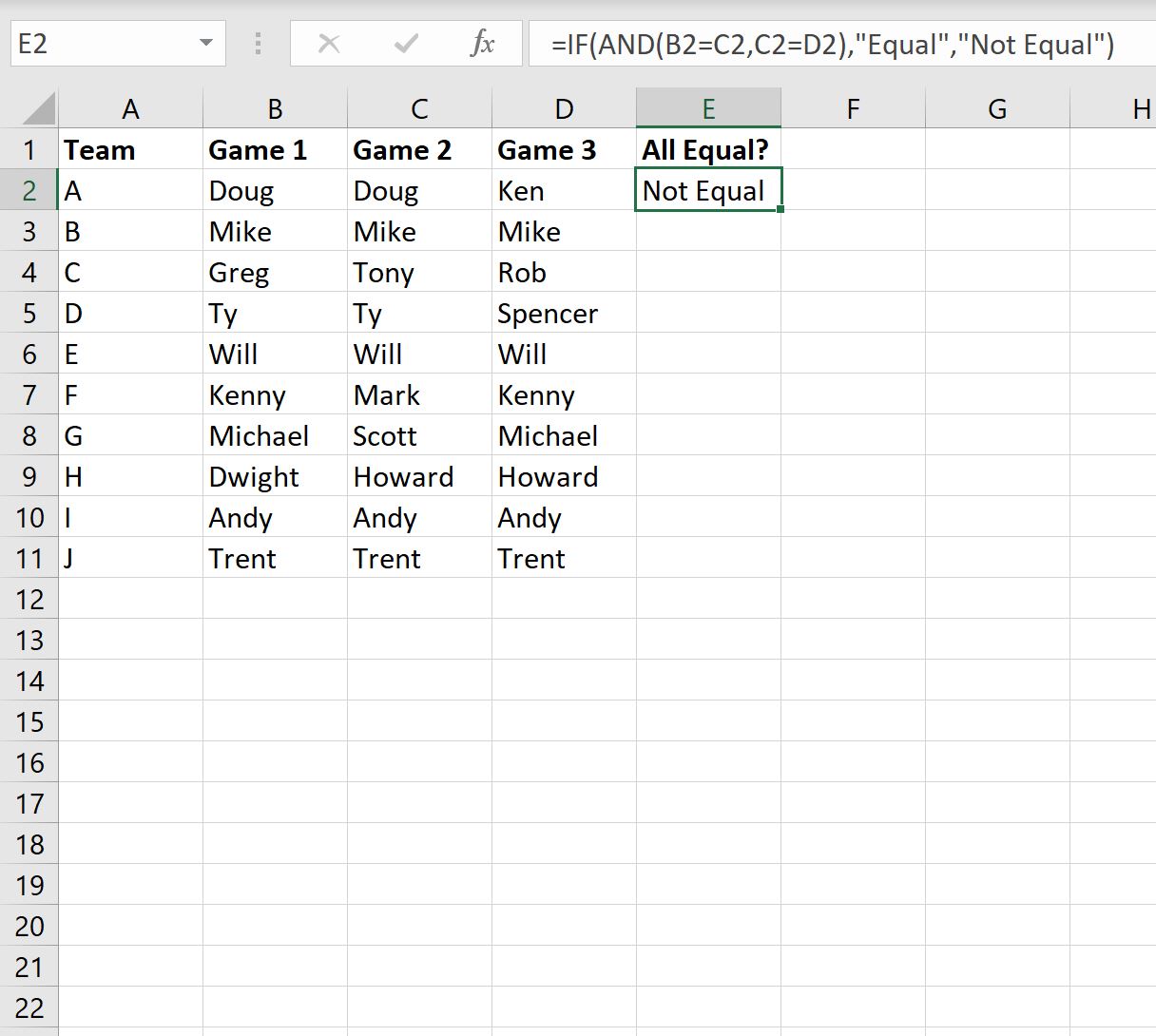
Формула возвращает Not Equal , поскольку не все три имени в первой строке совпадают.
Затем мы можем перетащить эту формулу из ячейки E2 в оставшиеся ячейки в столбце E, чтобы проверить совпадения в каждой строке:

Обратите внимание, что формула возвращает значение « Равно » только для тех строк, в которых значения ячеек равны в каждом из трех столбцов.
Вы также можете применить условное форматирование к строкам, в которых все три значения ячеек равны, выделив диапазон ячеек E2:E11 , затем нажав кнопку « Условное форматирование » на вкладке «Главная», затем щелкнув « Выделить правила ячеек» и нажав «Равно »:

В появившемся новом окне введите « Равно » в поле и выберите цвет заливки, затем нажмите « ОК »:

Строки с совпадающими значениями во всех трех столбцах теперь будут окрашены зеленым цветом:

Дополнительные ресурсы
В следующих руководствах объясняется, как выполнять другие распространенные задачи в Excel:
Как сравнить два списка в Excel с помощью функции ВПР
Как сравнить два листа Excel на предмет различий
Как сравнить даты без времени в Excel


